当您拿到一部新的苹果手机时,最让人头疼的问题之一就是如何把旧手机上的所有应用顺利迁移过来,毕竟,这些应用里可能藏着您的工作数据、社交记录或娱乐习惯,一旦丢失或重新下载,会浪费大量时间,别担心,苹果公司设计了几种简单高效的方法来帮助用户完成这个转移过程,作为一个长期使用苹果产品的用户,我亲身经历过多次设备升级,今天就来分享一些实用技巧,让您轻松将原有应用搬到新手机上。
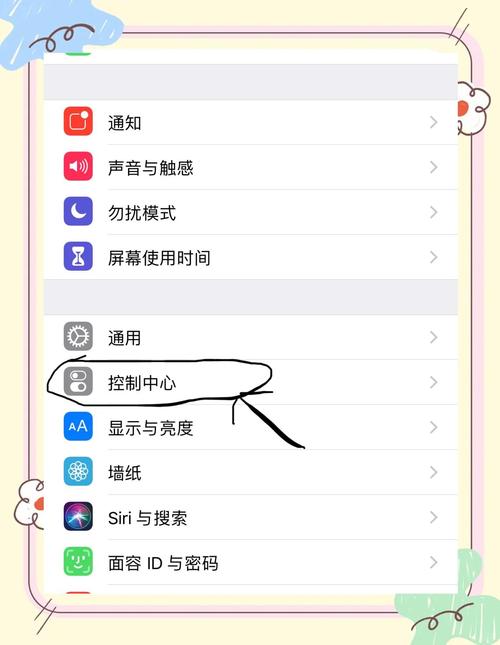
最常用的方法是利用iCloud备份功能,这个方法适合那些习惯使用云服务的用户,因为它不需要连接电脑,全程无线操作,在开始之前,请确保您的旧iPhone已经连接到Wi-Fi,并且iCloud账户有足够的存储空间,如果空间不足,您可以临时购买更多iCloud存储,或者先删除一些不必要的备份,打开“设置”应用,点击您的Apple ID头像,进入“iCloud”选项,找到“iCloud备份”并开启它,点击“立即备份”按钮,系统会自动将您的应用数据、设置和内容上传到云端,备份过程可能需要一段时间,具体取决于您的数据量和网络速度,完成后,拿起您的新iPhone,在初始设置界面选择“从iCloud备份恢复”,登录同一个Apple ID,系统会显示可用的备份列表,选择最新的那个,等待下载和恢复完成,这样,您旧手机上的应用就会自动出现在新设备上,而且大部分数据都会保留下来,包括登录状态和自定义设置,我个人非常推荐这个方法,因为它操作简单,适合日常用户,尤其是那些不想折腾线缆的人。
另一个可靠的选择是使用电脑上的iTunes或Finder进行备份和恢复,如果您更倾向于本地存储,或者网络条件不稳定,这个方法会非常实用,用USB线将旧iPhone连接到电脑上,打开iTunes(在macOS Catalina或更高版本中,使用Finder),在设备摘要页面,找到“备份”部分,选择“这台电脑”选项,并勾选“加密本地备份”以保护您的密码和健康数据,然后点击“立即备份”,等待过程完成,备份文件会保存在您的电脑硬盘上,断开旧设备,连接新iPhone到同一台电脑,在iTunes或Finder中,选择“从备份恢复”,找到刚才创建的备份文件,开始恢复,这个过程会将应用和数据完整地转移到新手机,包括那些从App Store下载的原有应用,需要注意的是,恢复时间可能较长,尤其是数据量大的时候,但它的优点是备份更稳定,不容易受网络影响,我在多次升级中都用过这个方法,尤其是在需要快速迁移大量照片和文档时,它表现得非常可靠。
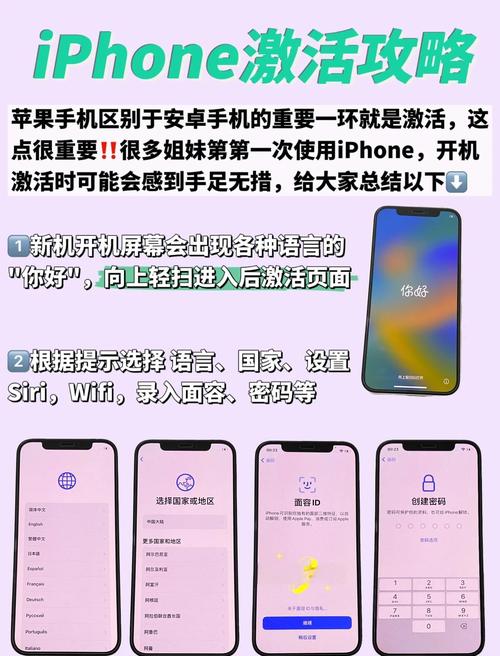
如果您追求极简操作,苹果的“快速开始”功能可能是最佳选择,这个功能专为iOS 11及更高版本设计,能让新旧设备直接无线传输数据,包括应用,确保两部iPhone都运行最新版本的iOS,并且放在彼此附近,打开新手机,在初始设置界面,旧设备会自动弹出“快速开始”提示,按照屏幕指示,用旧手机的摄像头扫描新设备上显示的动画图案,在新手机上输入旧设备的密码,并设置Face ID或Touch ID,选择“从iPhone传输”选项,系统会开始无线迁移应用和数据,整个过程不需要iCloud或电脑介入,非常方便,传输时间取决于数据大小,但通常比备份恢复更快,我用这个方法帮朋友设置新手机时,发现它特别适合那些对技术不太熟悉的用户,因为步骤直观,减少了出错的可能。
除了这些主要方法,还有一些额外提示能让转移过程更顺畅,在开始迁移前,检查一下您的App Store账户是否已登录,并确保所有应用都是最新版本,这样能避免在恢复过程中出现兼容性问题,如果您使用第三方应用如微信或银行类软件,记得提前备份它们的聊天记录或数据,因为有些应用可能不支持自动迁移,在迁移完成后,花点时间检查新手机上的应用是否正常运行,如果有问题,可以尝试重新下载或联系苹果支持,我自己的经验是,迁移后总会有几个应用需要手动登录,苹果的生态系统设计得很贴心,能大大减少麻烦。
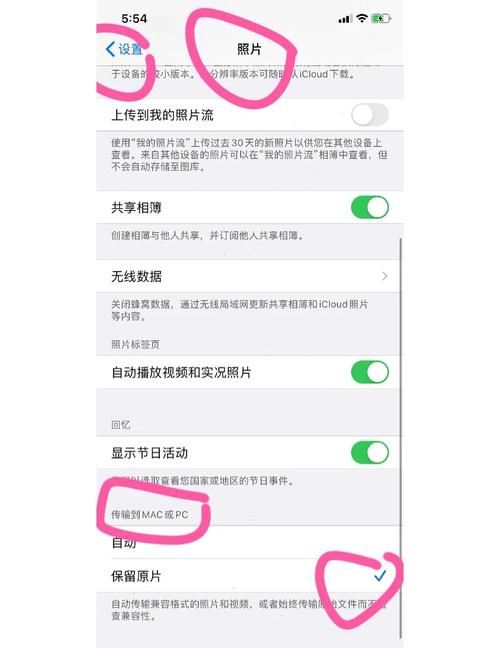
迁移苹果手机的应用并不复杂,关键是根据自己的需求选择合适的方法,iCloud备份适合无线爱好者,iTunes备份更适合数据安全控,而快速开始则完美追求便捷的人,无论哪种方式,都能让您的新手机迅速“继承”旧设备的习惯,让科技升级变得轻松愉快,从我个人的角度看,苹果在这方面做得相当出色,它让设备间的过渡几乎无缝,这正是我持续选择这个品牌的原因之一,希望这些分享能帮到您,下次换手机时,不妨试试这些方法,体验一下高效的数字生活。









评论列表 (0)